react-router-demo
react-router-dom在V6版本之后更换了很多的API名称,在ant design mobile的TabBar配置中还是之前的旧版本,比如使用了switch组件等。我们在这里使用新版本的react-router-dom进行react移动端的配置
首先使用npm下载最新版的react-router-dom
然后在main.tsx文件中引入,并且使用MemoryRouter作为我们的路由方式
import React from 'react'
import ReactDOM from 'react-dom/client'
import App from './App.tsx'
import {MemoryRouter} from 'react-router-dom'ReactDOM.createRoot(document.getElementById('root')!).render(<React.StrictMode><MemoryRouter><App /></MemoryRouter></React.StrictMode>,
)
React Router支持以下一些常用的路由方式:
BrowserRouter 在浏览器地址栏中存储当前位置,并使用浏览器内置的历史记录栈进行导航。
HashRouter:在路径前加入#成为一个哈希值,Hash 模式的好处是不会因为刷新页面而找不到对应路径;
MemoryRouter:不存储 history,路由过程保存在内存中,适用于 React Native 这种非浏览器环境;
NativeRouter:配合 React Native 使用,多用于移动端;
StaticRouter:主要用于服务端渲染时。
在这里我们使用MemoryRouter作为我们的路由方式。使用该组件包裹了 App 组件,这样来react-router-dom 的其他组件和 hooks 就可以正常工作。
接下来在App.tsx文件中引入以下组件和方法:
import { Routes,Route,useNavigate,useLocation } from 'react-router-dom'
其中
Routes是包裹在Route最外的组件,它将包含可以在页面特定部分显示的所有不同的路由,
Route则是具体的路由,Route 组件用于将应用的位置映射到不同的 React 组件,包含path(组件路径),element(路由对应的组件)。
如果想要在所有 Route 都不匹配时就渲染 404 页面,只需将 404 页面对应的 Route 的 path 设置为 *
在 React Router v6 以前,我们必须按照一定的顺序来定义路由,以获得准确的渲染。在 v6 及之后的版本中,路由定义的顺序无关紧要。在 v6 中,将
useNavigate是编程式导航
useLocation可以获取当前的URL
定义一个路由静态文件
我们定义一个router.tsx静态文件,用来定义我们的路由,这样可以从主程序中剥离出来,方便随时修改
import Home from "./views/Home"
import Me from "./views/Me"import { AppOutline, UserOutline } from "antd-mobile-icons"export const tabs = [{key: "/home",title: "首页",icon: <AppOutline />,element: <Home />,},{key: "/me",title: "我的",icon: <UserOutline />,element: <Me />,},
]这里暂时定义了两个路由
然后我们在App.tsx中引入路由文件
import { tabs } from './router'
然后我们渲染路由组件
<Routes>{tabs.map(item => (<Route key={item.key} path={item.key} element={item.element} />))}<Route path="*" element={<div>404</div>} /></Routes>
最后一个Route代表如果都没有匹配到,则返回404界面
接着再使用TabBar组件定义路由导航
const pathname = useLocation().pathname
const navigate = useNavigate()
const setRouteActive = (value: string) => {console.log(value)navigate(value,{state:'1'})}<TabBar activeKey={pathname} onChange={value => setRouteActive(value)}>{tabs.map(item => (<TabBar.Item key={item.key} icon={item.icon} title={item.title} />))}</TabBar>
现在页面效果如图所示
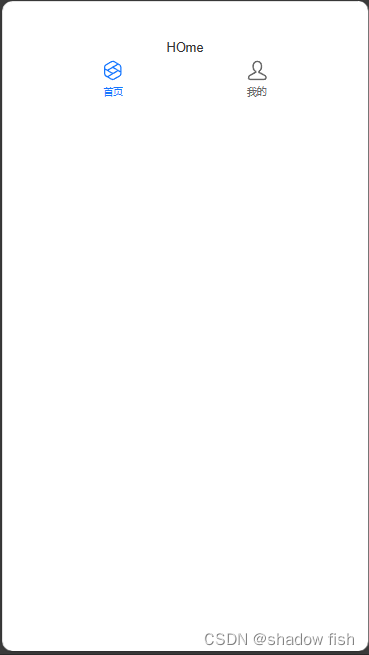
路由导航已经实现了,但是样式还不对,我们再结合Popup组件实现样式。
在TabBar外侧包裹Popup组件,如下:
<Popup visible={true} mask={false}><TabBar activeKey={pathname} onChange={value => setRouteActive(value)}>{tabs.map(item => (<TabBar.Item key={item.key} icon={item.icon} title={item.title} />))}</TabBar></Popup>
visible设置为true,mask设置为false
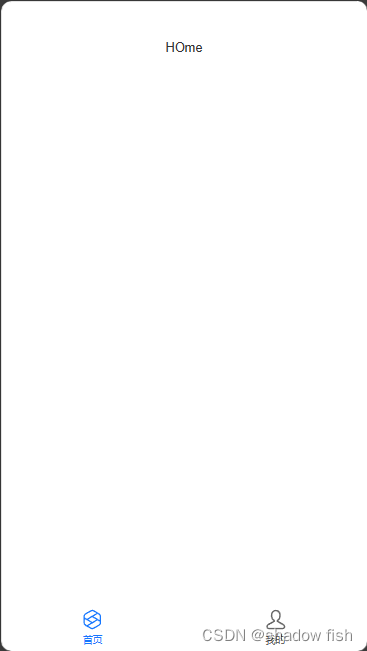
这样导航栏就来到最下边,样式实现。
最终完整代码如下
import { Routes,Route,useNavigate,useLocation } from 'react-router-dom'
import { TabBar,Popup} from 'antd-mobile'
import { tabs } from './router'
import './App.css'
function App() {const pathname = useLocation().pathnameconst navigate = useNavigate()const setRouteActive = (value: string) => {console.log(value)navigate(value,{state:'1'})}return (<><Routes>{tabs.map(item => (<Route key={item.key} path={item.key} element={item.element} />))}<Route path="*" element={<div>404</div>} /></Routes><Popup visible={true} mask={false}><TabBar activeKey={pathname} onChange={value => setRouteActive(value)}>{tabs.map(item => (<TabBar.Item key={item.key} icon={item.icon} title={item.title} />))}</TabBar></Popup></>)
}export default App文件结构如下
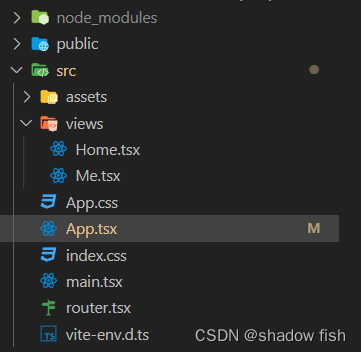












)

![[VUE]1-创建vue工程](http://pic.xiahunao.cn/[VUE]1-创建vue工程)




